注意:以下翻译的准确性尚未经过验证。这是使用 AIP ↗ 从原始英文文本进行的机器翻译。
Foundry Marketplace中的安装
一旦您开始产品安装,就可以监控您的安装任务。下面的截图展示了Marketplace的安装任务视图。

选择右上角的查看安装以查看您的已完成安装。从这里,您可以导航到已安装的资源以开始使用它们。资源保存的项目或文件夹位置链接在右侧面板中。您可以从此位置授予其他用户或组访问权限;除非您在安装过程中添加了其他用户或组,否则默认情况下,只有您(所有者)可以访问此项目,但您可以从项目详情面板添加其他用户和组。
下面的截图展示了Marketplace中一个已完成的产品安装。

安装设置
安装后,您可以从设置面板配置安装的多个选项。
- 发布渠道: 您可以设置希望安装跟踪的发布渠道。标记为该发布渠道的新版本将作为可供升级的新版本显示。有关更多信息,请参阅升级。
- 自动升级: 您可以启用新产品版本的自动升级;有关更多信息,请参阅自动升级。
- 维护窗口: 此设置允许您控制升级的时间;例如,您可以设置升级在可用时立即发生,或在指定的时间段(维护窗口)内进行。
- 锁定或解锁您的安装: 锁定安装可防止对下游内容进行编辑。如果您希望保证安全升级,请保持安装锁定;您可以解锁安装以分支您已安装的内容。安装的默认锁定/解锁行为将取决于产品搭建者指定的安装模式(生产模式或引导模式)。
下面的截图展示了Marketplace安装视图的设置面板。从这里,可以设置自动升级配置,并可以锁定或解锁安装以允许对已安装内容进行编辑。

已知限制
对于某些资源类型,解锁安装可能不允许编辑已安装的资源。请注意,代码库必须包含源代码才能在安装中进行编辑。
升级
自动升级
对于生产模式产品,默认启用自动升级。在安装这些产品之一时,系统会提示您选择发布渠道和维护窗口,您可以在新版本安装步骤中进行选择。您始终可以在安装设置中更改这些设置。自动升级设置包括:
- 您希望在其间接收自动升级的维护窗口。如果您希望在升级可用时立即进行,可以选择“始终开放”。请注意,升级会导致已安装资源的停机,因此我们建议添加维护窗口以避免停机。
- 您的安装应跟踪的发布渠道。在您配置的任何维护窗口期间,只要升级不需要手动操作,您的安装将自动升级到标记为该发布渠道的版本。
发布渠道是层次化的而不是互斥的。根据跟踪:
- 发布: 安装接收标记为发布、测试或稳定的版本。
- 测试: 安装接收标记为测试和稳定的版本。
- 稳定: 安装接收标记为稳定的版本。
如果新产品版本包含必须映射的新输入,升级仍需手动操作。如果是这种情况,您将通过与手动升级相同的手动配置工作流程进行引导。
手动升级
如果您没有启用自动升级(例如,您安装了引导模式产品),当您已安装的产品的新版本可用时,您将在安装顶部看到一个横幅,其中包含有关新版本的信息,并提供选项以查看可能需要手动配置的更改,如下面的截图所示。

选择查看更改以了解有关新版本的更多信息。如果您对已安装的内容进行了任何编辑,这些编辑将被新产品版本中的内容覆盖。下面的截图显示了示例升级的更改列表。
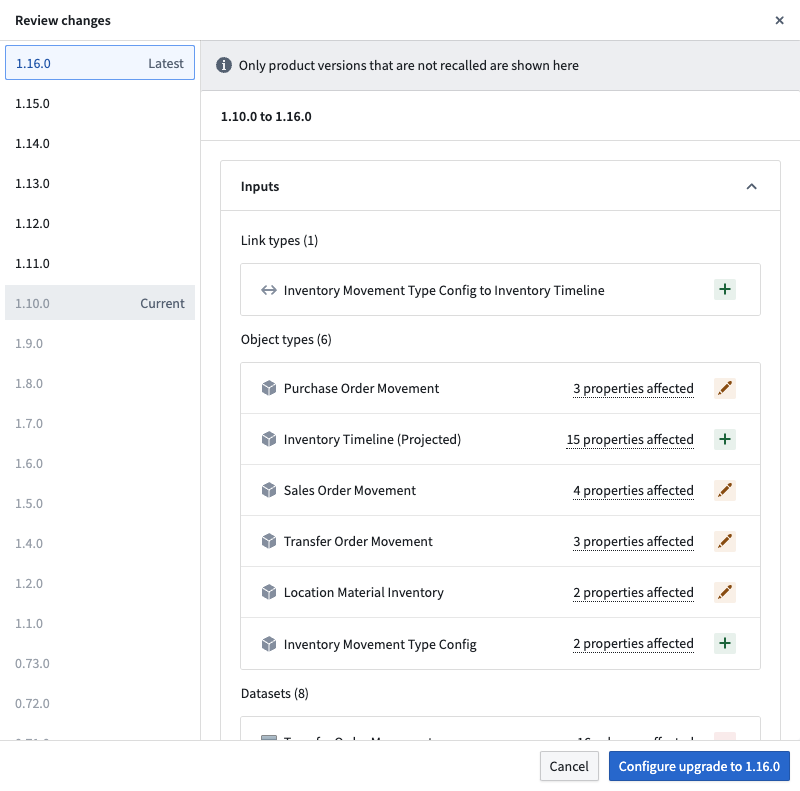
如果新产品版本需要手动配置(例如,映射新输入),您需要完成这些步骤才能进行升级。您将在升级表单中看到需要采取的手动步骤,如下面的截图所示。

降级
要降级到先前版本或升级到产品的特定版本,请首先选择安装页面右上角的省略号。接下来,选择升级或降级到版本,如下图所示。

选择此选项将打开一个对话框,您可以在其中选择所需的确切版本。选择完成后,通过选择创建草稿来启动升级或降级过程。

删除安装
要删除安装及其所有资源,请首先选择安装页面右上角的省略号(...)。接下来,选择永久删除安装,如下图所示。

选择永久删除安装将显示将永久删除的资源预览。

接下来,在确认文本框中输入删除安装并选择删除以启动卸载过程。
警告: 删除安装是不可逆的。卸载将永久删除所有安装版本的资源以及安装本身。如果安装项目或文件夹仅包含属于选定安装的资源,卸载也将永久删除安装项目或文件夹。否则,将跳过项目或文件夹的删除。
如果卸载成功,您将被重定向到安装页面。如果卸载失败,您将收到错误消息,如下所示:

错误消息将列出无法删除的资源及失败原因,以及成功删除的资源。您可以选择在重试卸载前解决失败资源的问题,或者您可以勾选确认失败内容将保留并选择强制删除按钮。这将忽略失败的资源并删除安装。安装项目或文件夹也将被删除,前提是项目或文件夹不包含任何不属于给定安装的其他资源。